Cómo enviar un mensaje de texto a todos los contactos en un iPhone
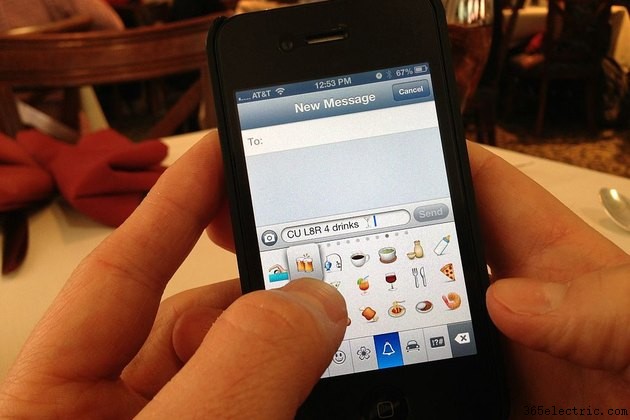
Ya sea que esté enviando un mensaje de texto grupal para invitar a amigos y familiares a un próximo evento, o si necesita enviar un mensaje para que todos en la libreta de direcciones de su teléfono sepan que tiene un nuevo número de teléfono, el iPhone no hace el proceso. sencillo.
Ciertamente, puede tomarse el tiempo de copiar y pegar el mismo mensaje hasta la saciedad hasta completar su tarea.
Alternativamente, puede usar una de las muchas aplicaciones de iPhone que permiten crear grupos de contactos, para un solo mensaje o una lista continua para aquellos con los que envía mensajes de texto a menudo, y completar la tarea con solo unos pocos toques. El proceso de configuración inicial puede llevar un poco de tiempo, pero una vez que termine, podrá enviar mensajes de texto a sus contactos indefinidamente.
Texto de grupo+
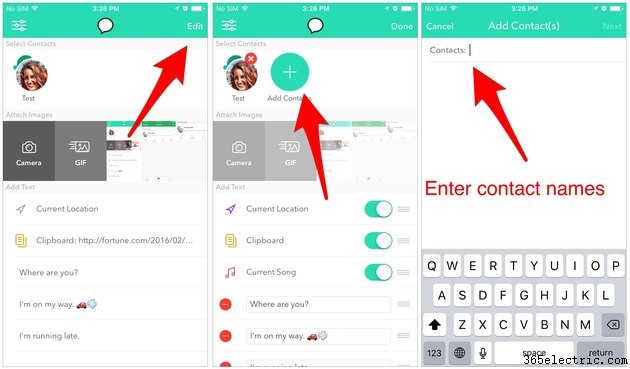
El mismo equipo de desarrollo detrás de la popular aplicación iOS Launch Pad Pro creó Group Text+ para ayudar a acelerar el proceso de envío de mensajes a la misma persona o grupo de personas.
Con un precio actual de $3,99, Group Text+ es ciertamente la más cara de las dos opciones descritas en este artículo.
Sin embargo, además de enviar mensajes de texto a grupos con rapidez, Group Text+ ofrece la posibilidad de agregar GIF animados, fotos, su ubicación actual, un enlace copiado en su portapapeles o texto predefinido.
Para enviar un mensaje a toda su lista de contactos en Group Text+, siga estos pasos:
- Abre Group Text+ y toca el botón Editar en la esquina superior derecha.
- Toca el botón verde Añadir contactos botón con un + firmar en el medio de la misma.
- Comience a escribir los nombres de los contactos y selecciónelos a medida que se completa la lista a continuación.
- Con la lista terminada, toque Siguiente .
- Dale un nombre al grupo, toca Listo .
- Toca Listo para guardar sus ediciones.
- Para redactar un mensaje para el grupo, toque su icono seguido del botón Redactar.
No hay un botón de "seleccionar todo" para acelerar el proceso, pero en cierto sentido eso es algo bueno. En el caso de informar a tus amigos que tienes un nuevo número de teléfono, puedes ser más selectivo con respecto a quién tiene tus dígitos.
Texto 2 Grupo
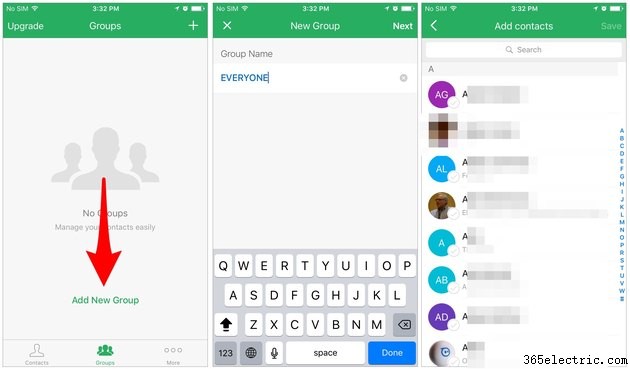
Una aplicación alternativa para enviar un mensaje a su lista de contactos es una aplicación gratuita llamada Text 2 Group.
- Abra Text 2 Group y toque Agregar nuevo grupo a lo largo de la parte inferior. Por el contrario, puede crear un nuevo grupo tocando el + inicie sesión en la esquina superior derecha.
- Ingrese un nombre para el grupo.
- Empiece a tocar los contactos en su libreta de direcciones o busque un nombre usando la barra de búsqueda en la parte superior de la lista.
- Con la lista terminada, toque Guardar .
- Después de guardar, seleccione el Texto debajo del grupo de contacto y redacte su mensaje.
También hay una versión pro de Text 2 Group, disponible a través de una compra en la aplicación o a través de una aplicación dedicada. Los beneficios adicionales de la versión pro incluían la capacidad de enviar mensajes a direcciones de correo electrónico junto con números de teléfono, adjuntar imágenes directamente dentro de la aplicación y adjuntar archivos adjuntos de Dropbox.
Claramente, el proceso para agregar contactos a un grupo es más fácil en Text 2 Group, pero la interfaz carece del mismo nivel de ajuste y acabado que Group Text+.
Cualquier aplicación hará el trabajo, y la pregunta más importante que debes hacerte antes de decidir cuál usar es "¿Con qué frecuencia voy a enviar mensajes grupales?"
Si es frecuente, elige Group Text+. Si no, Text 2 Group es más que suficiente.
- ·Cómo ver todas las direcciones de los mensajes de texto en el Motorola Droid
- ·Cómo enviar un mensaje de texto Group
- ·¿Cómo de texto con el iPhone 3G
- ·Cómo eliminar todos los contactos en un iPhone 3G
- ·Cómo borrar todos los contactos en un iPhone sin borrar las Aplicaciones
- ·Cómo enviar un texto a todos sus contactos en un BlackBerry
- ·Cómo enviar un texto Grupo
- ·Cómo enviar SMS a todos sus contactos
